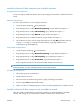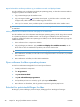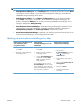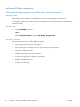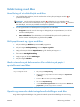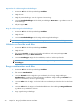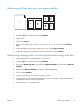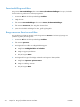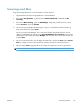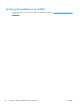HP LaserJet Pro 100 Color MFP M175 User Guide
Udskrivning med Mac
Annullering af et udskriftsjob med Mac
1.
Hvis udskriftsjobbet udskrives, kan du annullere det ved at trykke på knappen Annuller
på
produktets kontrolpanel.
BEMÆRK: Når du trykker på knappen Annuller , ryddes det job, som enheden aktuelt
behandler. Hvis mere end ét udskriftsjob venter, og der trykkes på knappen Annuller
, annulleres
det udskriftsjob, som vises på produktets kontrolpanel i øjeblikket.
2.
Du kan også annullere et udskriftsjob fra et program eller en udskriftskø.
● Program: Normalt vises der kortvarigt en dialogboks på computerskærmen, hvor du kan
annullere udskriftsjobbet.
● Mac-udskriftskø: Åbn udskriftskøen ved at dobbeltklikke på ikonet for produktet på
docken. Marker udskriftsjobbet, og klik derefter på Slet.
Skift papirformat og -type med Mac
1. Klik på indstillingen Udskriv på menuen Fil i programmet.
2. Klik på knappen Sideopsætning i menuen Kopier og sider.
3. Vælg et format på rullelisten Papirformat, og klik derefter på knappen OK.
4. Åbn menuen Færdigbehandling.
5. Vælg en type på rullelisten Medietype.
6. Klik på knappen Udskriv.
Ændre størrelsen på dokumenter eller udskrive på papir i
specialformat med Mac
Mac OS X 10.5 og 10.6
Brug en af følgende metoder.
1. På menuen Fil skal du klikke på indstillingen Udskriv.
2. Klik på knappen Sideopsætning.
3. Vælg produktet, og vælg derefter de korrekte indstillinger for Papirformat
og Retning.
1. På menuen Fil skal du klikke på indstillingen Udskriv.
2. Åbn menuen Papirhåndtering.
3. I området Destinationspapirformat skal du klikke på boksen Skalere til
papirformat og derefter vælge størrelsen i rullelisten.
Oprette og anvende udskrivningsforudindstillinger med Mac
Brug udskrivningsforudindstillinger til at gemme de aktuelle printerdriverindstillinger til senere brug.
DAWW
Udskrivning med Mac
31